Dengan menggunakan paket software instalasi, maka anda sudah dapat melakukan beberapa instalasi software pendukung Web Server, yaitu dari Apache, MySQL, PHP dan phpMyAdmin secara sekaligus. Pada tutorial ini, kita gunakan XAMPP-WIN32-1.7.3 untuk menginstal web server.
1. Unduh XAMPP di sini
2. Double klik aplikasi yang sudah di download
4. Setelah selesai, ketik huruf "y" kemudian tekan enter untuk melanjutkan ke proses selanjutnya
5. Ketika sampai pada tahap direktori install, langsung saja ketik kembali huruf "y" kemudian tekan enter untuk melanjutkan ke proses selanjutnya
Tekan Enter
7. Ketik "x" yang artinya keluar dan enter, maka proses instalasi selesai
8. Pada dekstop menampilkan shortcut XAMPP Control Panel, double klik shortcut tersebut
Jangan lupa untuk mengaktifkan "services" dari Apache, MySql, FileZilla, Mercury, Tomcat, sesuaikan dengan kebutuhan services.
Jangan lupa untuk mengaktifkan "services" dari Apache, MySql, FileZilla, Mercury, Tomcat, sesuaikan dengan kebutuhan services.
Apabila Apache dan MySQL berhasil diaktifkan, jendela control panel XAMPP akan seperti di bawah ini (terlihat tulisan running).
8. Silahkan tempatkan folder file-file website anda di drive: C:\xampp\htdocs
Untuk penjelasan lebih lengkap, silahkan simak tutorial berikutnya..
Untuk penjelasan lebih lengkap, silahkan simak tutorial berikutnya..

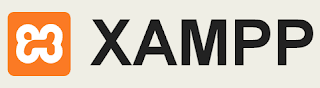

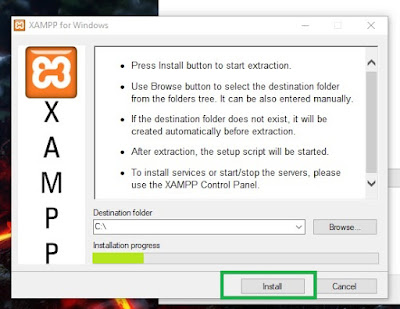
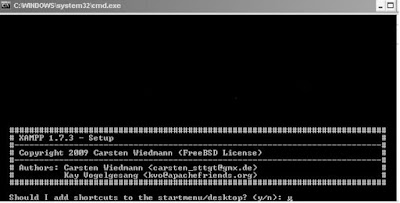
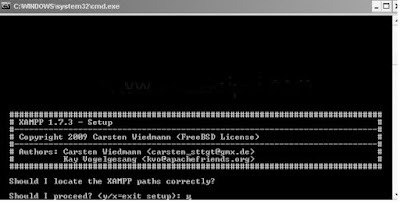
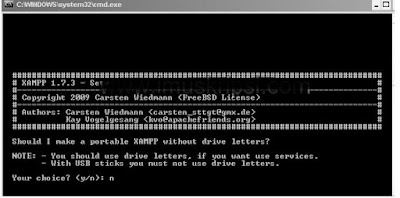


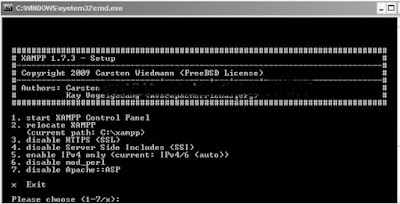
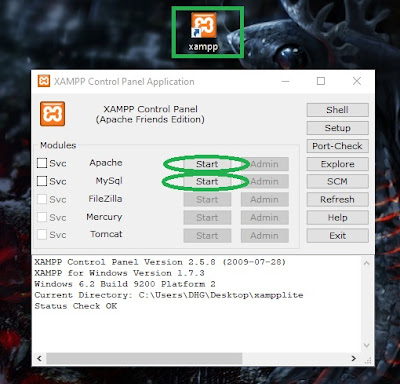











No comments